Commandes à retirer avec Solution PDV Square
Le Gestionnaire de commandes de la Solution PDV Square vous permet de prendre des commandes par téléphone ou via d’autres moyens de communication utilisés avec vos clients, de les planifier pour un retrait ultérieur à l’extérieur ou sur place et de gérer toutes vos commandes facilement à partir du menu Commandes de la Solution PDV Square.
Avant de démarrer
Pour utiliser cette fonctionnalité, vous devez désactiver les Options de restauration depuis votre Tableau de bord Square en ligne.
Veillez à ce que la Création de la commande soit activée via l’application Solution PDV Square sur tous les appareils. Pour ce faire, appuyez sur ≡ Plus > Paramètres > Commandes, puis sur Création de la commande. Activez l’option Activer la création des commandes lors du paiement.
Les téléphones mobiles iOS doivent posséder la dernière version de Solution PDV Square pour créer des commandes dans Paiement. Pour ce faire, appuyez sur ≡ Plus > Paramètres > Paiement, puis sur Mettre à niveau vers la dernière version de Solution PDV Square.
Créez une commande de retrait programmé
À partir de l’application Solution PDV Square :
À partir de l’écran Paiement, créez votre panier, puis appuyez sur Voir la vente.
Sur l’écran Vente en cours, appuyez sur Programmer.
Ajoutez le client à la vente.
Sélectionnez un type de commande (retrait en magasin ou à l’extérieur), puis appuyez sur Suivant.
Sélectionnez une heure de retrait ou une date ultérieure, puis appuyez sur Terminé.
Remarque : le lieu de retrait sera par défaut celui du compte Square auquel vous êtes connecté.Poursuivez le processus de paiement pour encaisser votre client.
Alertes et Paramètres de l’imprimante
Pour mettre à jour vos préférences en matière de notifications et d’impression de tickets à partir de l’application Solution PDV Square, appuyez sur ≡ Plus > Paramètres > Commandes, puis appuyez sur Alertes & Notifications.
-
Alertes :
Pour recevoir une notification push sur votre appareil mobile lorsque vous recevez une nouvelle commande, activez Autoriser les notifications de nouvelles commandes. Pour recevoir ces alertes, vous devez autoriser les notifications pour l’application Solution PDV Square dans la section Paramètres de votre appareil iOS ou Android.
Vous pouvez également activer l’option Autoriser les alertes d’arrivée pour les retraits pour recevoir une alerte lorsque votre client arrive. Square Terminal et Square Register afficheront une notification push dans l’application, au lieu d’une notification push au niveau du système d’exploitation. Par défaut, les notifications seront activées, mais vous pouvez désactiver ou modifier ces paramètres à tout moment.
Paramètres d’imprimante : indiquez si vous souhaitez imprimer manuellement les tickets pour les nouvelles commandes ou imprimer automatiquement les nouvelles commandes à leur réception.
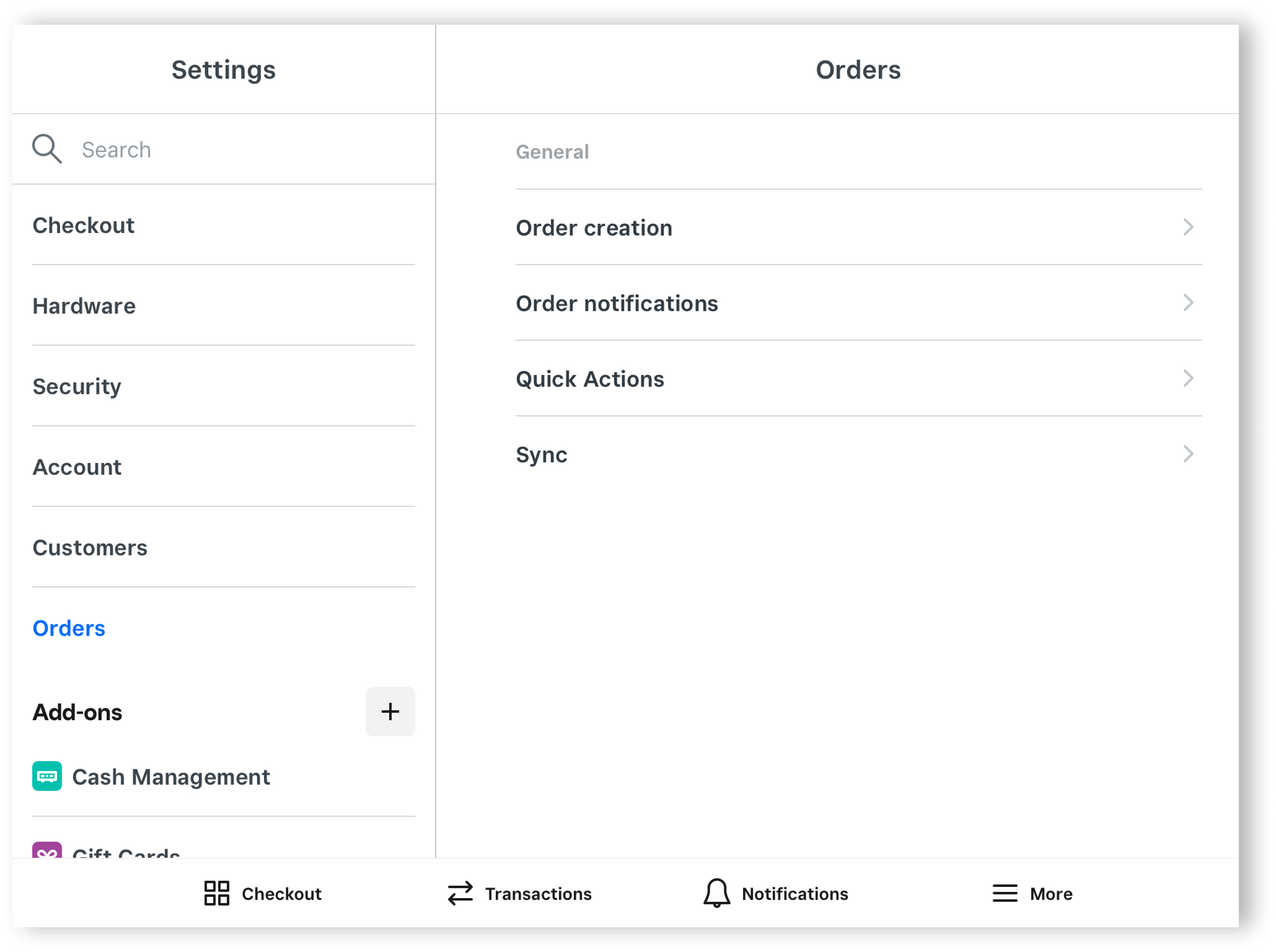
Créer une station d’impression pour les commandes
Appuyez sur ≡ Plus >Paramètres > Matériel > Imprimantes.
Appuyez sur Créer une station d’impression.
Attribuez un nom à votre imprimante (par exemple, « Commandes en ligne »).
Appuyez sur Tickets sur place et activez Utiliser cette imprimante pour les tickets sur place. La section Tickets sur place s’applique à l’impression des commandes passées à distance et depuis votre point de vente. Les paramètres de l’imprimante que vous activez à cet endroit s’appliqueront également aux commandes du Gestionnaire de commandes.
Appuyez sur Enregistrer.
En savoir plus sur la création d’une station d’impression depuis les appareils iOS ou Android, et depuis Square Register et le Square Terminal (avec Hub pour Square Terminal).
Informations sur la commande
Types de commande
Pour vous aider à gérer vos commandes en un coup d’œil, chaque commande à retirer sera placée dans l’une des catégories suivantes : retrait à l’extérieur, retrait en magasin ou numérique.
Statut de la commande
Chaque commande est associée à l’un des types de traitement suivants :
| Statut | Description |
|---|---|
| En cours | |
| Nouvelles | |
| En cours | Commandes en cours de préparation. |
| Finalisée | |
| Finalisée |
Source de la commande
Outre le statut de la commande, la page affichera une répartition des commandes par source. Par exemple, si certaines de vos commandes actives proviennent de Vente en ligne Square et d’un partenaire de livraison, les deux plateformes de commande en ligne seront affichées.
Remarque : si aucune commande n’est active pour une plateforme donnée, cette dernière ne s’affichera pas à l’écran. Les commandes sont répertoriées de haut en bas, de la plus récente à la plus ancienne.
Journal d’activité
Un journal d’activité affiche les événements importants qui se sont produits pendant la durée de votre commande. Vous pouvez accéder au journal via votre application Solution PDV Square ou le Tableau de bord Square en ligne et utiliser ces informations pour comprendre quelles modifications spécifiques ont été apportées à la commande et à quel moment.
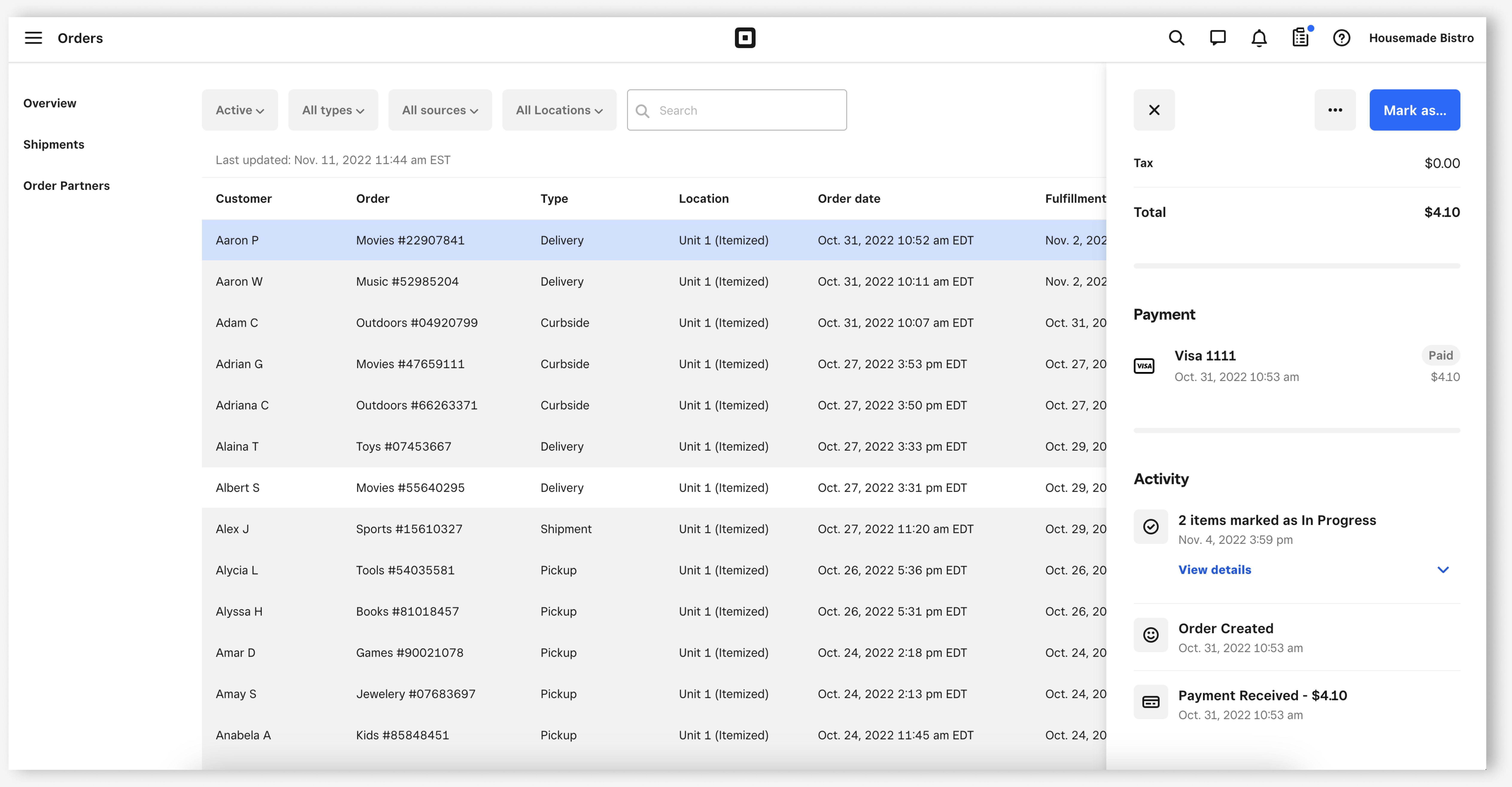
Gérer les commandes dans le cadre du retrait sur place et à l’extérieur
À partir de l’application Solution PDV Square :
Dans la barre de navigation, appuyez sur Commandes. Si Commandes ne s’affiche pas, appuyez sur ≡ Plus > Commandes.
Chaque commande s’affichera et le temps écoulé depuis qu’elle a été passée sera indiqué.
Appuyez sur une commande pour afficher la page des détails, puis cliquez sur Commande en cours. L’état de la commande passe alors à En cours.
Une fois la commande prête à être récupérée, appuyez sur Commande prête.
Une fois que la commande est récupérée, cliquez sur Commande retirée. Vous pouvez à tout moment consulter l’historique des commandes finalisées dans l’onglet Commandes finalisées.
Retarder l’heure de retrait d’une commande
Lorsque vos employés sont très occupés et que les commandes arrivent en plus grand nombre que prévu, vous pouvez retarder l’heure de retrait afin que le livreur ou le client sache qu’il pourra venir retirer sa commande plus tard. Retardez les commandes dès que vous savez que vous ne pourrez pas respecter les délais de préparation prévus afin d’éviter de faire patienter les clients ou les livreurs. Les délais de préparation des commandes sont acceptés par service et par type d’intégration. Vérifiez donc si votre intégration vous permet de retarder vos commandes. Ces modifications peuvent être effectuées dans votre Tableau de bord Square en ligne.
Pour modifier le temps de préparation/expédition d’une commande Vente en ligne Square ou d’une commande intégrée :
Accédez à Articles & commandes > Commandes depuis votre Tableau de bord Square en ligne.
Sélectionnez la commande que vous souhaitez retarder.
Pour les commandes qui peuvent être retardées, vous verrez une flèche pointant vers la droite à côté de l’heure. Sélectionnez Modifier.
Choisissez parmi une liste d’intervalles présélectionnés (par tranches de 15 minutes) ou sélectionnez Autre pour indiquer manuellement une période.
Appuyez sur Enregistrer. Nous enverrons cette mise à jour à l’intégration (plateforme par laquelle la commande est passée), puis celle-ci informera le client ou le livreur que la commande est retardée.
Remarque : certaines commandes ne peuvent pas être retardées. Vérifiez auprès de votre fournisseur d’intégration si cela est possible.
Interrompre les commandes en ligne
Pour interrompre les commandes entrantes depuis PDV Square (version 5.93 ou ultérieure) :
Dans la barre de navigation, appuyez sur Commandes. Si Commandes ne s’affiche pas, appuyez sur Plus et sélectionnez Commandes.
Appuyez sur l’icône en forme d’horloge sur l’écran du Gestionnaire de commandes pour afficher les paramètres de votre Échéanciers des commandes.
Dans la section Interrompre les commandes, sélectionnez Interrompre pour les commandes en retrait et en livraison. Appuyez sur Enregistrer.
Choisissez le moment de reprise des commandes en ligne et appuyez sur Enregistrer.
Le temps de suspension restant est affiché et vous pouvez reprendre les commandes en ligne à tout moment depuis l’onglet Commandes.
Allonger les délais de préparation
Vous pouvez temporairement ajouter 15 minutes aux délais de préparation d’un point de vente pendant les périodes de pointe afin de vous donner une plus grande marge de manœuvre pour finaliser les commandes actives et à venir. Pour le faire à partir de l’application Solution PDV Square :
Dans la barre de navigation, appuyez sur Commandes. Si Commandes ne s’affiche pas, appuyez sur ≡ Plus > Commandes.
Appuyez sur l’icône en forme d’horloge sur l’écran du Gestionnaire de commandes pour afficher les paramètres de votre Échéanciers des commandes.
Dans la section « Temps de préparation », activez l’option Mode occupé.
Sélectionnez la durée souhaitée du mode occupé : 15 minutes, 30 minutes ou 1 heure. Lorsque le mode occupé est activé, 15 minutes seront ajoutées au temps de préparation actuel de votre point de vente.
Appuyez sur Enregistrer.
Une fois ce mode activé, son temps d’activation restant sera affiché sur votre page Commandes. Vous pourrez également sélectionner l’option Quitter le mode occupé pour retrouver vos temps de préparation normaux ou sélectionner l’option Prolonger pour étendre la durée du mode occupé.
Remarque : le mode occupé peut également être prolongé depuis la page des paramètres de l’Échéancier des commandes en sélectionnant Prolonger > Enregistrer.